R座標敷地
測量の座標値から敷地図と座標求積表を一瞬で作図できる外部変形らしい。
しかも、手順が超簡単らしいので、実際に使ってみました。
概要
提供元:HinoADO archives
【ソフト名】R座標敷地 v0.96
【著作者名】Hino
【動作確認】JWW6.00a及びExcel2002
【備 考】フリー&改変も自由ですが再配布はご連絡ください添付ファイル
・R座標敷地.bat
・R座標敷地.xls
・R座標敷地.txt座標値による測量結果から敷地図と座標求積を作成する外部変形です。
外部エディタで座標ファイルを作成
↓
JWWで読み込み
↓
zahyou.batで座標求積の流れを簡略化してみました。
R座標敷地.txtより
(座標値による測量結果が存在する場合のみ)
とのことで、通常の手順を簡略化して作図できるみたいです。
準備作業
ダウンロードする
- ダウンロードページに移動します。
- 概要の下にある「Download」をクリックします。
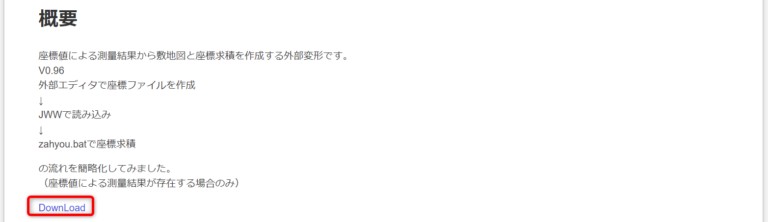
ダウンロードしたファイルがこちら

解凍が必要です。
解凍する
拡張子が「.lzh」なので、解凍が必要です。
解凍方法がわからない人は、コチラ!
解凍して出来たフォルダがこちら

その中身がこちら

「R座標敷地.txt」には、使い方や注意事項などが書いてありましたので、必ず読んでください。
とりあえず、使ってみます。
いざ、実践
外部変形を開く
Jw_cadを起動して、外部変形を選択します。
- 「その他」をクリックします。または、「外変」コマンドをクリック。
- 「外部変形」を選択します。
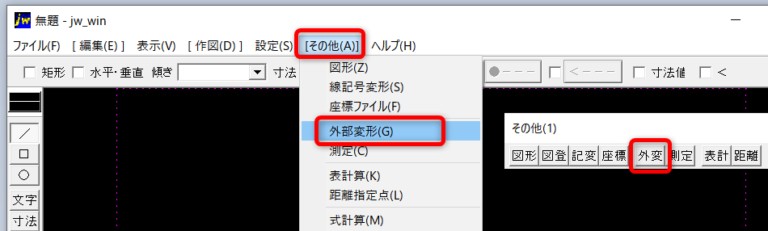
先ほど解凍して出来たフォルダを選択して「r座標敷地.bat」をダブルクリックします。
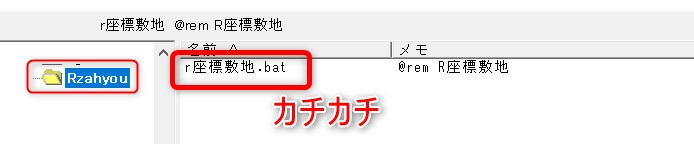
外部変形が起動しました。
指示に従って進みます。「敷地図を描画する基点(左下)」を画面上でポチッ!
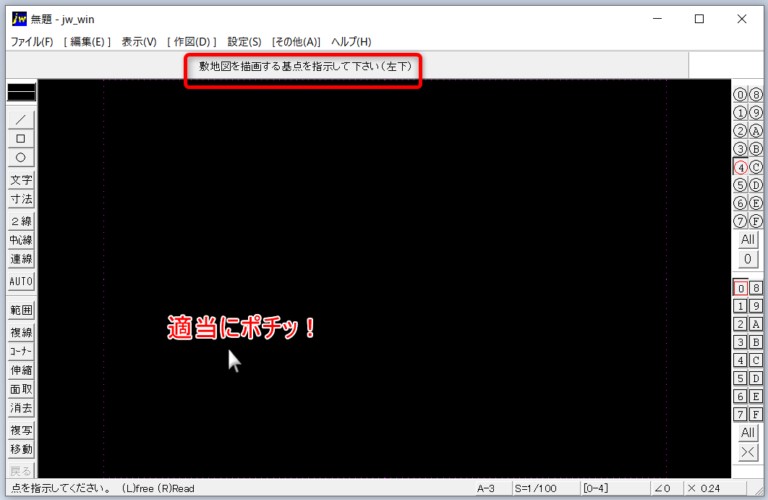
「座標の一覧表を作図する基点(左上)」を画面上でポチッ!
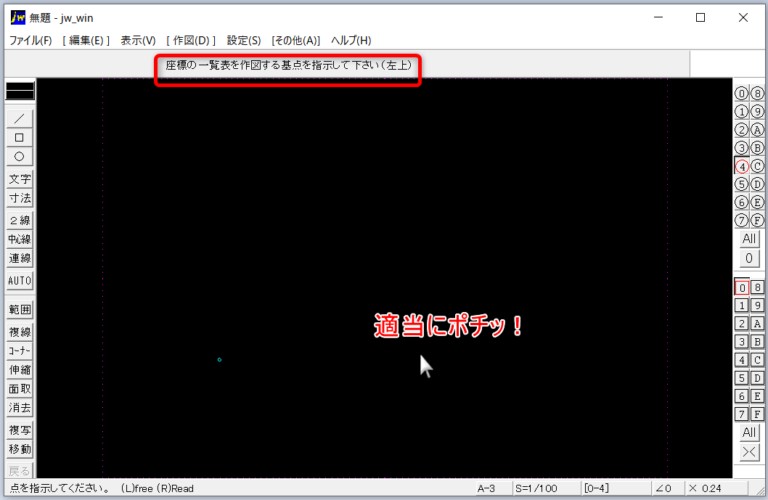
ん?なんか警告が出てきた。
Excel側で何か設定が必要なのか?ファイルを移す必要があったのか???
良くわからないけど「OK」をクリックしてみた。ポチっと!

普通に表示されました。
「編集を有効にする」をクリック。「マクロを・・・」が出た場合もクリック。
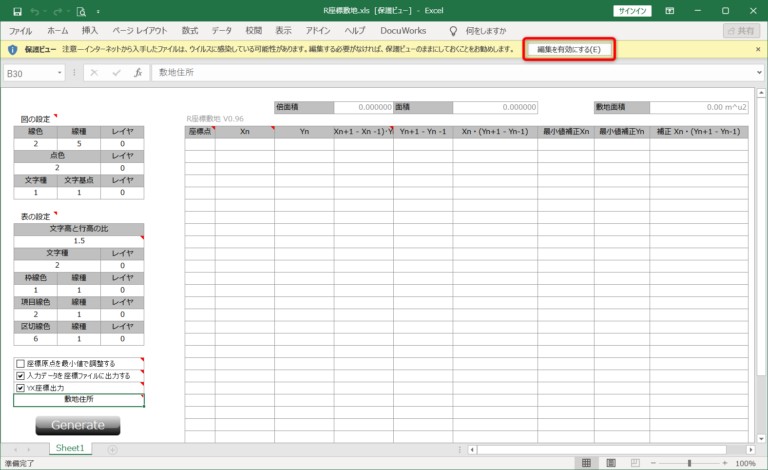
これで、準備完了!たぶん。
「入力欄」に座標値を入力します。「設定欄」は、必要に応じてどうぞ。
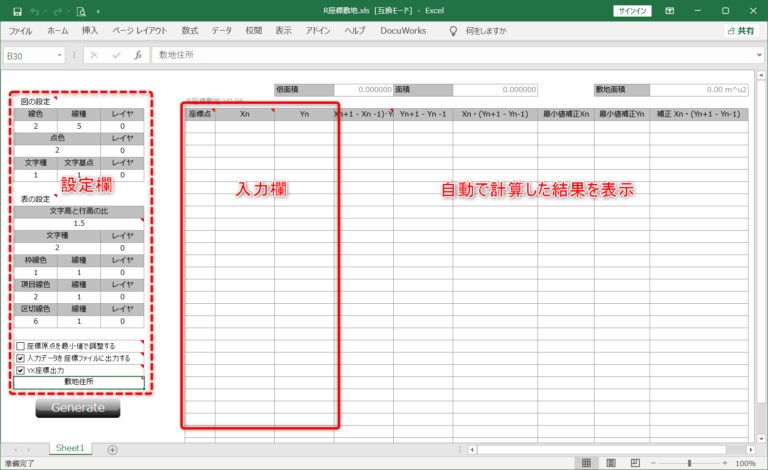
とりあえず、手元にあった資料の座標値を入力してみました。ヾ(・_・ )カタカタ
そして、地番を入力するっぽい箇所に、適当にタイトルを入力してみた。\_ヘ(Д`*)カチャカチャ
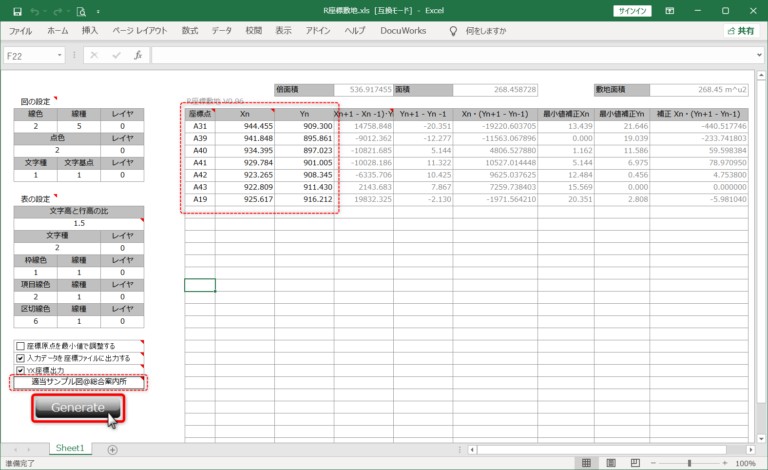
こんな感じに。
最後に「Generate」ボタンをクリッーク!!!
ポチっと!・・・
へっ?
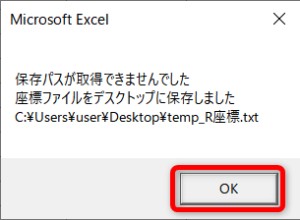
あ、これは改訂履歴に書いてあったやつ。なので「OK」
すごい!一瞬で作図出来てる。(*`∇´*)v ヴイッ
おっと、あぶねー、もう少しで図と表が重なるとこだった。基点指示に注意!
先ほどの「設定欄」でレイヤ分けしておくと、重なっても編集が簡単かも。
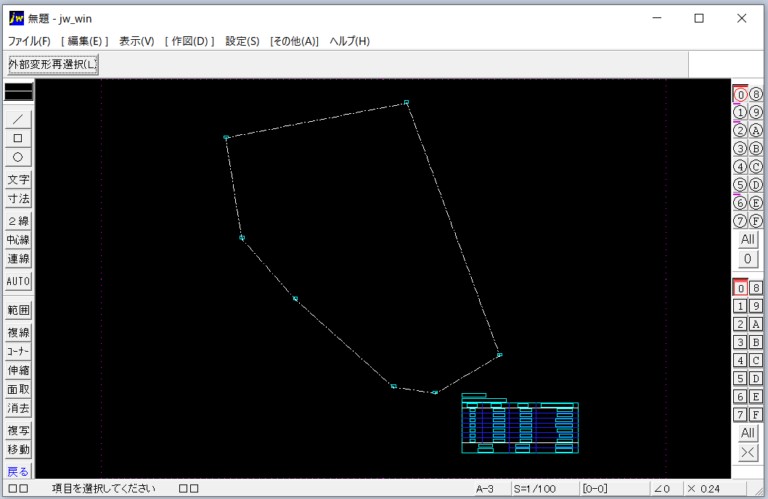
少し拡大してみる
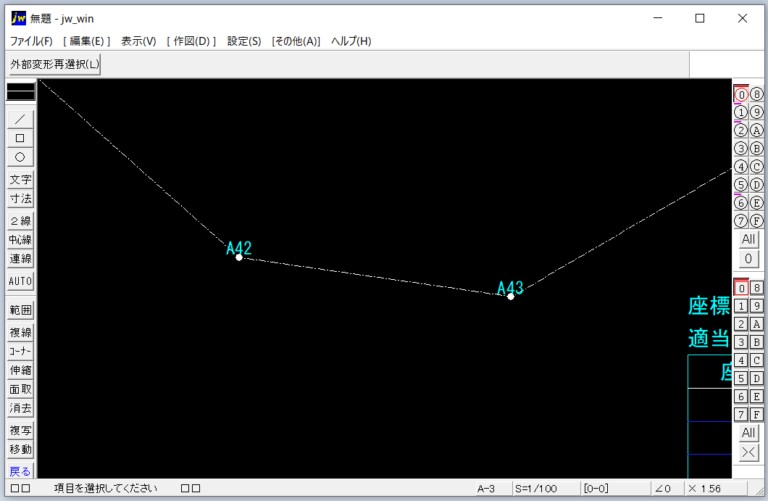
一覧表も
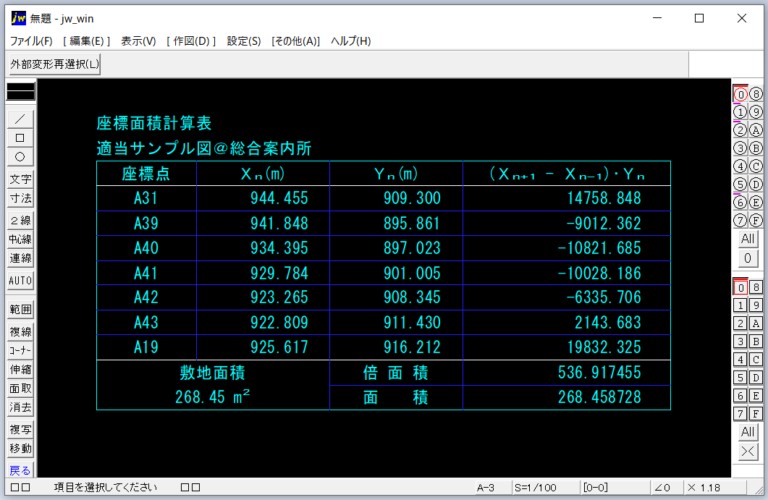
バッチグー!問題なし!(^o^)
まとめ
今回は、外部変形「R座標敷地」を使ってみました。
入力時に、リアルタイムで計算結果が表示されるので、入力ミスが防げます。
他にも、いろんなものが公開されています!
公開してくださっている作者に感謝。
ありがとうございます。